Kể từ khi ChromeOS chính thức hỗ trợ ứng dụng Linux, máy tính Chromebook đã trải qua một cuộc cách mạng đáng kể về khả năng sử dụng. Từ một thiết bị chủ yếu dựa vào nền tảng web, Chromebook giờ đây có thể chạy các ứng dụng desktop mạnh mẽ, mở ra một thế giới hoàn toàn mới cho người dùng. Khả năng này biến chiếc máy tính xách tay giá cả phải chăng, di động thành một công cụ làm việc và giải trí đa năng hơn bao giờ hết.
Là một người dùng Chromebook và đã dành nhiều thời gian thử nghiệm các ứng dụng Linux khác nhau, tôi nhận thấy nhiều phần mềm hoạt động cực kỳ hiệu quả và mang lại giá trị to lớn. Dựa trên những trải nghiệm thực tế đó, dưới đây là danh sách 9 ứng dụng Linux yêu thích mà tôi tin rằng bạn nên cân nhắc cài đặt để tối ưu hóa chiếc Chromebook của mình, từ công việc đến giải trí.
9. Obsidian – Nền Tảng Ghi Chú Đa Năng và Mạnh Mẽ
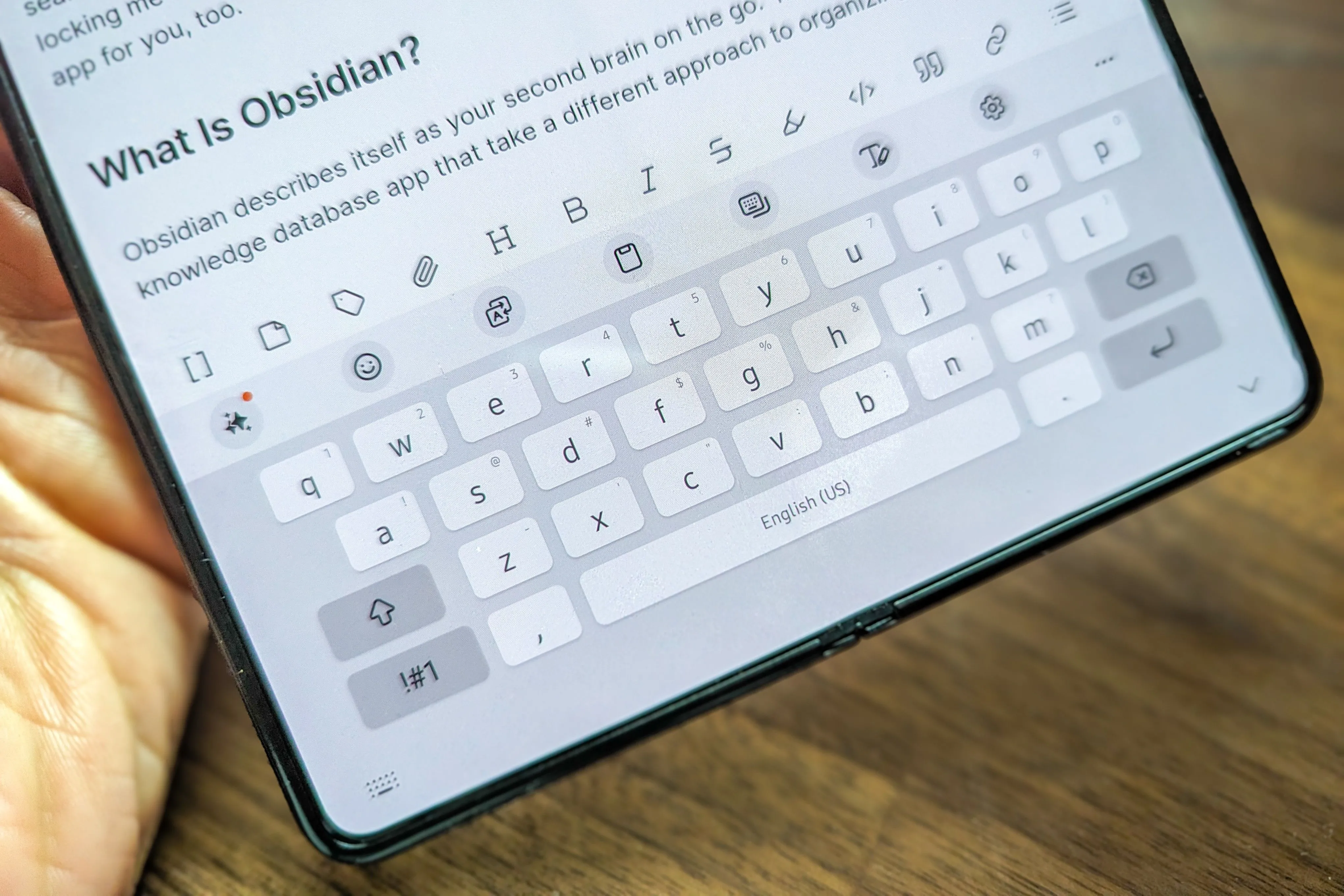 Thanh công cụ định dạng Obsidian trên màn hình Chromebook với bàn phím Samsung
Thanh công cụ định dạng Obsidian trên màn hình Chromebook với bàn phím Samsung
Obsidian là một trong những ứng dụng ghi chú đa nền tảng được đánh giá cao và trở thành công cụ không thể thiếu của nhiều người. Việc cài đặt Obsidian trên ChromeOS thông qua Linux đã thay đổi hoàn toàn quy trình làm việc di động của tôi. Ứng dụng này được xây dựng trên cú pháp và ngôn ngữ Markdown, giúp việc viết và định dạng nội dung trở nên cực kỳ đơn giản chỉ bằng văn bản thuần túy.
Tất cả các tài liệu trong Obsidian đều được lưu dưới dạng tệp Markdown, đảm bảo tính di động cao, cho phép bạn dễ dàng di chuyển và chỉnh sửa chúng giữa các trình soạn thảo khác nhau. Đặc biệt, bạn có thể sử dụng Obsidian kết hợp với Google Drive để đồng bộ hóa các tệp của mình. Chỉ cần chia sẻ thư mục Google Drive với môi trường Linux, Obsidian sẽ có quyền truy cập để chỉnh sửa và đồng bộ hóa các ghi chú của bạn một cách liền mạch.
8. GIMP – Phần Mềm Chỉnh Sửa Ảnh và Đồ Họa Nguồn Mở
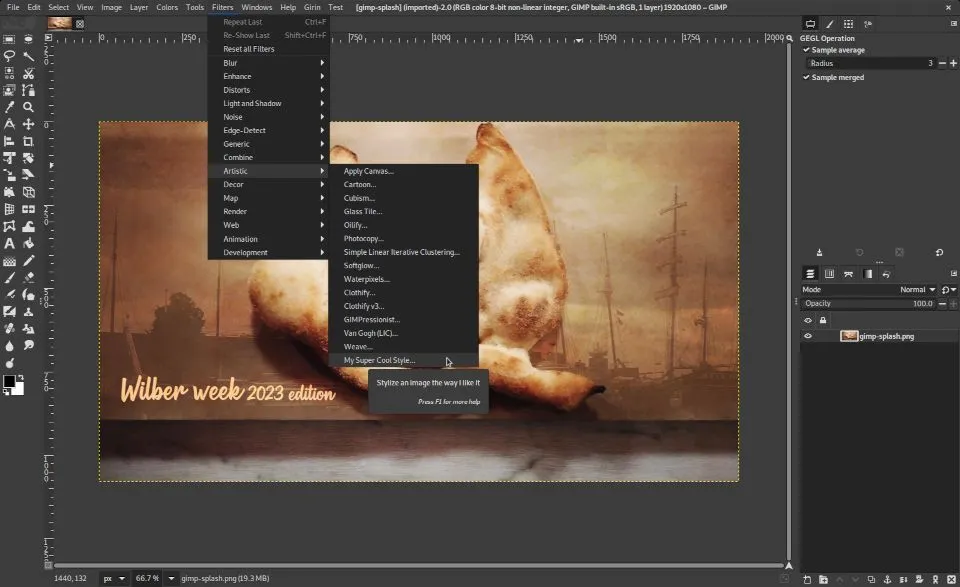 Giao diện phần mềm chỉnh sửa ảnh GIMP với các thanh menu và tiêu đề tích hợp
Giao diện phần mềm chỉnh sửa ảnh GIMP với các thanh menu và tiêu đề tích hợp
Nếu bạn đã từng tìm hiểu về Linux, khả năng cao bạn đã nghe nói đến GIMP (GNU Image Manipulation Program). Đây là một phần mềm chỉnh sửa ảnh và đồ họa đầy đủ tính năng mà không tốn một xu nào. Điều tuyệt vời là GIMP hoạt động cực kỳ tốt trên ChromeOS nhờ sự hỗ trợ của Linux.
Mặc dù các máy có cấu hình thấp hơn có thể gặp một chút khó khăn khi chạy GIMP, nhưng nếu bạn sở hữu ít nhất một chiếc Chromebook Plus cơ bản, ứng dụng này sẽ hoạt động khá mượt mà. Có thể coi GIMP là phiên bản Photoshop mã nguồn mở, mặc dù giao diện của nó không đơn giản bằng. Nhìn chung, GIMP là một ứng dụng tuyệt vời để cài đặt và sử dụng trên ChromeOS nếu bạn cần xử lý đồ họa hoặc chỉnh sửa ảnh bất cứ lúc nào.
7. Firefox – Trình Duyệt Web Thay Thế Đáng Tin Cậy
 Biểu tượng Firefox và Chrome trên bục, Firefox đội vương miện tượng trưng cho sự vượt trội
Biểu tượng Firefox và Chrome trên bục, Firefox đội vương miện tượng trưng cho sự vượt trội
Đúng vậy, ChromeOS được xây dựng dựa trên trình duyệt Google Chrome (và thậm chí còn do Google phát triển). Tuy nhiên, đôi khi Chrome không phải là lựa chọn tốt nhất cho mọi tác vụ hoặc sở thích cá nhân.
Nhờ khả năng cài đặt hầu hết mọi ứng dụng Linux trên ChromeOS, bạn hoàn toàn có thể cài đặt và sử dụng Firefox trên chiếc Chromebook của mình nếu muốn. Việc chạy một trình duyệt khác trên Chromebook có vẻ là một ý tưởng độc đáo, nhưng thực tế nó hoạt động khá tốt. Nếu bạn mua một chiếc Chromebook vì mức giá phải chăng nhưng lại quen dùng Firefox ở nhà, việc cài đặt Firefox trên Chromebook sẽ giúp bạn tận hưởng trải nghiệm đồng bộ hóa liền mạch giữa các thiết bị.
6. Amberol – Trình Phát Nhạc Cục Bộ Với Giao Diện Độc Đáo
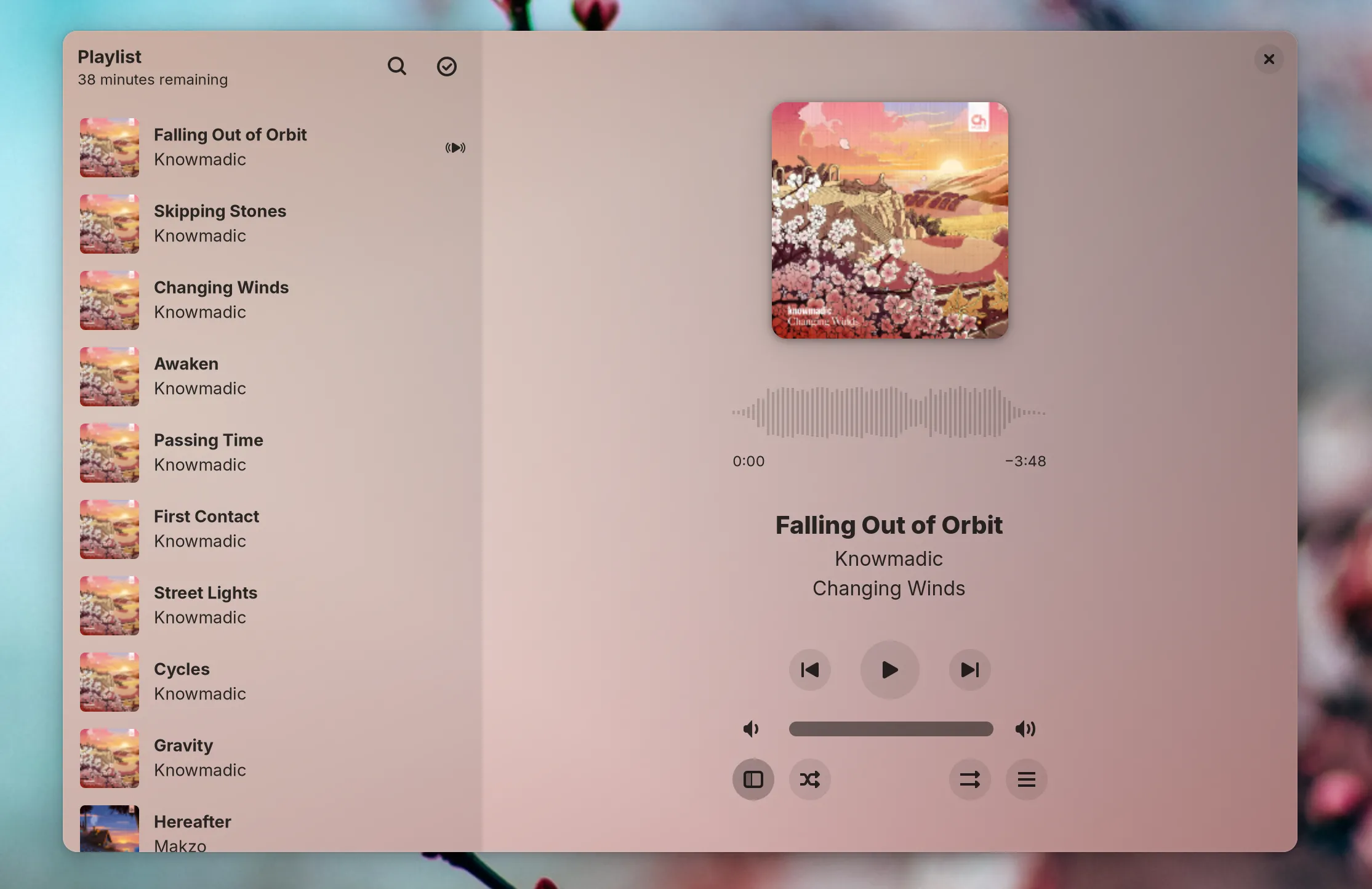 Giao diện ứng dụng nghe nhạc Amberol trên Linux đang phát nhạc cục bộ
Giao diện ứng dụng nghe nhạc Amberol trên Linux đang phát nhạc cục bộ
Nếu bạn muốn nghe các tệp nhạc cục bộ trên Chromebook của mình, Amberol là một lựa chọn tuyệt vời. Mặc dù Chromebook đã có trình phát nhạc tích hợp sẵn, Amberol cung cấp nhiều tính năng hơn và giao diện người dùng sạch sẽ, hiện đại.
Một trong những điểm độc đáo và thú vị của Amberol là giao diện của nó sẽ tự động thay đổi màu sắc để phù hợp với màu chủ đạo của ảnh bìa album đang phát. Ứng dụng này cũng hỗ trợ kéo và thả để tạo danh sách phát (queue), cùng với các tính năng xáo trộn (shuffle) và lặp lại (repeat) tiện lợi, mang lại trải nghiệm nghe nhạc cá nhân hóa và thú vị hơn.
5. Foliate – Trình Đọc Sách Điện Tử Đa Định Dạng
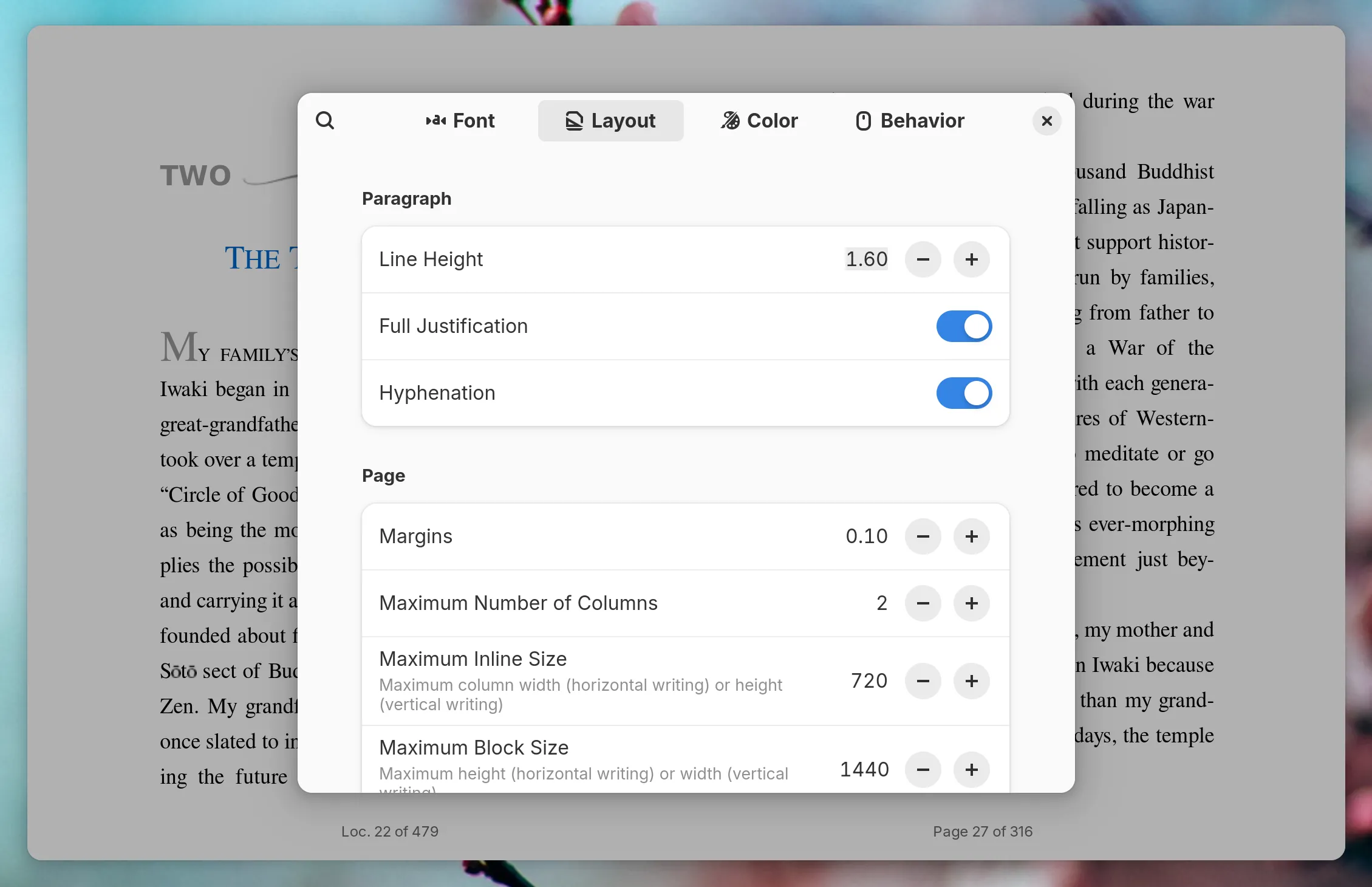 Cửa sổ chỉnh sửa bố cục sách điện tử trong ứng dụng Foliate trên Linux
Cửa sổ chỉnh sửa bố cục sách điện tử trong ứng dụng Foliate trên Linux
Trong khi Google Sách hoạt động tốt trên ChromeOS, bạn có thể muốn đọc những cuốn sách điện tử của riêng mình trên Chromebook khi đang di chuyển. Đó là lúc Foliate phát huy tác dụng.
Trình đọc sách điện tử này hỗ trợ nhiều định dạng phổ biến như EPUB, Mobipocket, Kindle, PDF và nhiều định dạng khác. Giao diện của Foliate rất gọn gàng, dễ điều hướng và hoạt động hiệu quả. Ứng dụng miễn phí này cung cấp cả cử chỉ trên bàn di chuột (touchpad) và màn hình cảm ứng, đồng thời có thanh tiến trình đọc và lịch sử điều hướng, giúp bạn theo dõi và quản lý trải nghiệm đọc sách một cách thuận tiện.
4. Discord – Ứng Dụng Giao Tiếp Cộng Đồng Tối Ưu
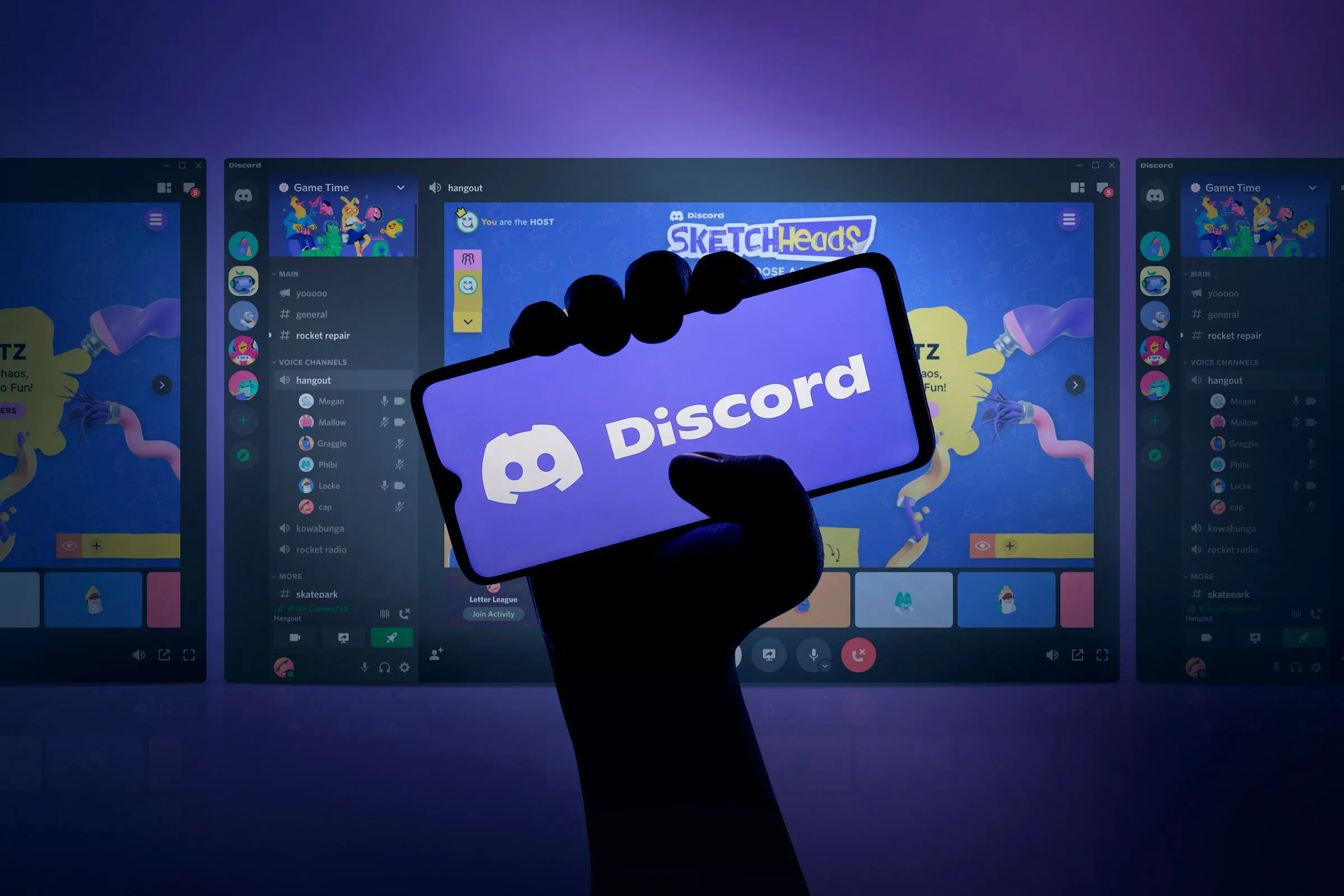 Điện thoại hiển thị logo Discord, phía sau là màn hình với các trò chơi Discord
Điện thoại hiển thị logo Discord, phía sau là màn hình với các trò chơi Discord
Mặc dù rất mong muốn Discord có một ứng dụng ChromeOS riêng, nhưng hiện tại điều đó chưa thành hiện thực. Ứng dụng Android của Discord hoạt động khá tốt, nhưng cài đặt ứng dụng Linux là cách tốt nhất để truy cập Discord một cách “gần như nguyên bản” trên Chromebook.
Bạn có thể ghim ứng dụng web của Discord lên thanh công cụ, nhưng nó không có đầy đủ chức năng như ứng dụng desktop gốc. Vì vậy, theo tôi, ứng dụng Linux là cách tốt nhất để sử dụng Discord trên ChromeOS. Nó hoạt động tuyệt vời và được cài đặt chỉ trong vài phút. Giờ đây, tôi có thể nhắn tin, thực hiện cuộc gọi và quản lý các máy chủ Discord từ Chromebook của mình, và tôi thực sự rất thích điều này.
3. Spotify – Trải Nghiệm Âm Nhạc Trực Tuyến Đầy Đủ
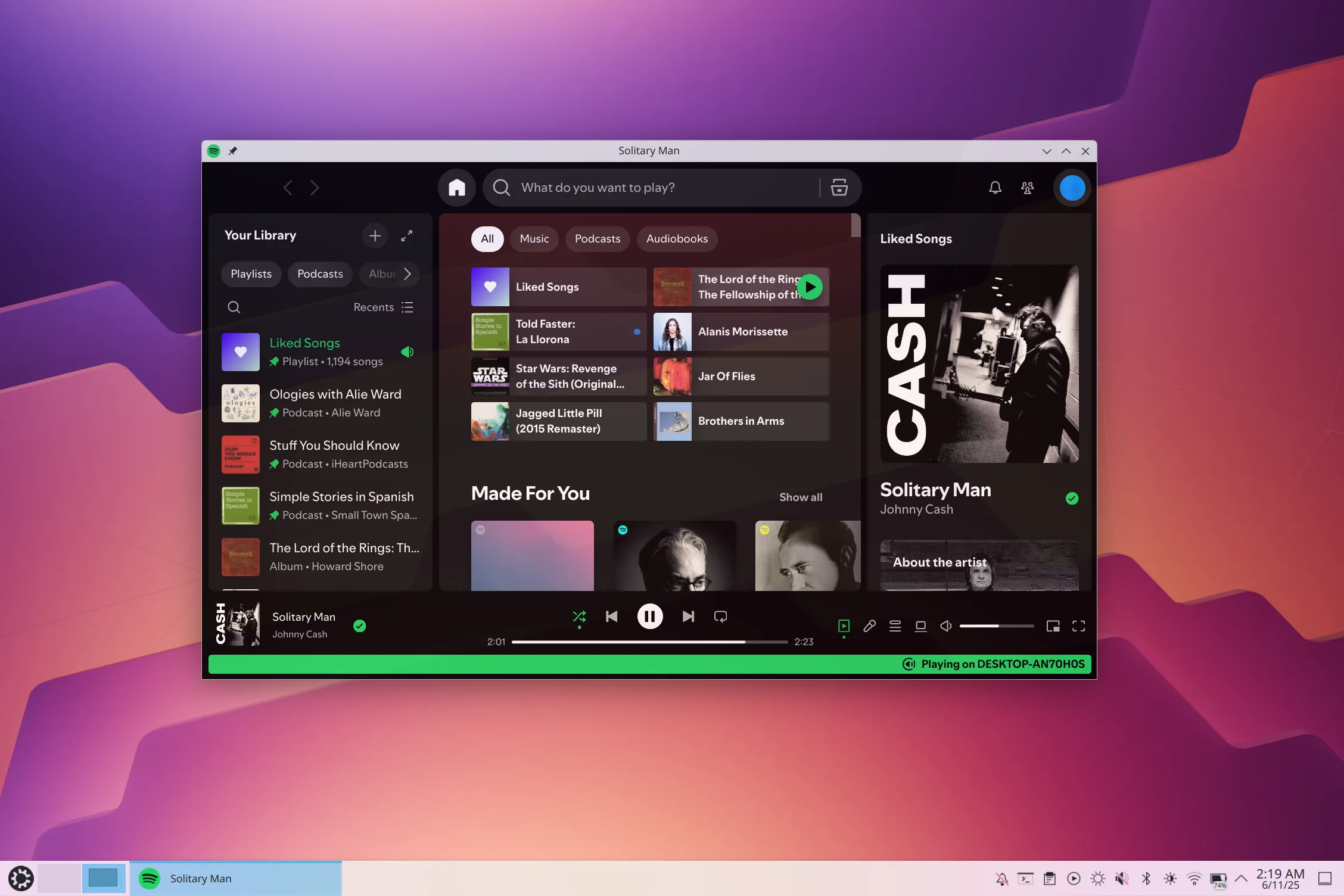 Giao diện ứng dụng Spotify trên hệ điều hành Kubuntu hiển thị danh sách nhạc
Giao diện ứng dụng Spotify trên hệ điều hành Kubuntu hiển thị danh sách nhạc
Trong khi YouTube Music hoạt động ổn trên Chromebook, nó không phải lúc nào cũng là lựa chọn tốt nhất. Nếu bạn là một trong gần 700 triệu người dùng Spotify trên toàn thế giới, bạn sẽ vui mừng khi biết rằng bạn có thể cài đặt Spotify trên ChromeOS.
Ứng dụng Linux mang đến trải nghiệm Spotify đầy đủ, với khả năng nghe nhạc ngoại tuyến, radio và nhiều tính năng khác có sẵn (tùy thuộc vào gói đăng ký của bạn). Đây là một lựa chọn tuyệt vời để phát nhạc trực tuyến nếu bạn không đăng ký YouTube Music, và nó hoạt động tốt hơn so với việc ghim ứng dụng web vào thanh công cụ.
2. Darktable – Chỉnh Sửa Ảnh RAW Chuyên Nghiệp
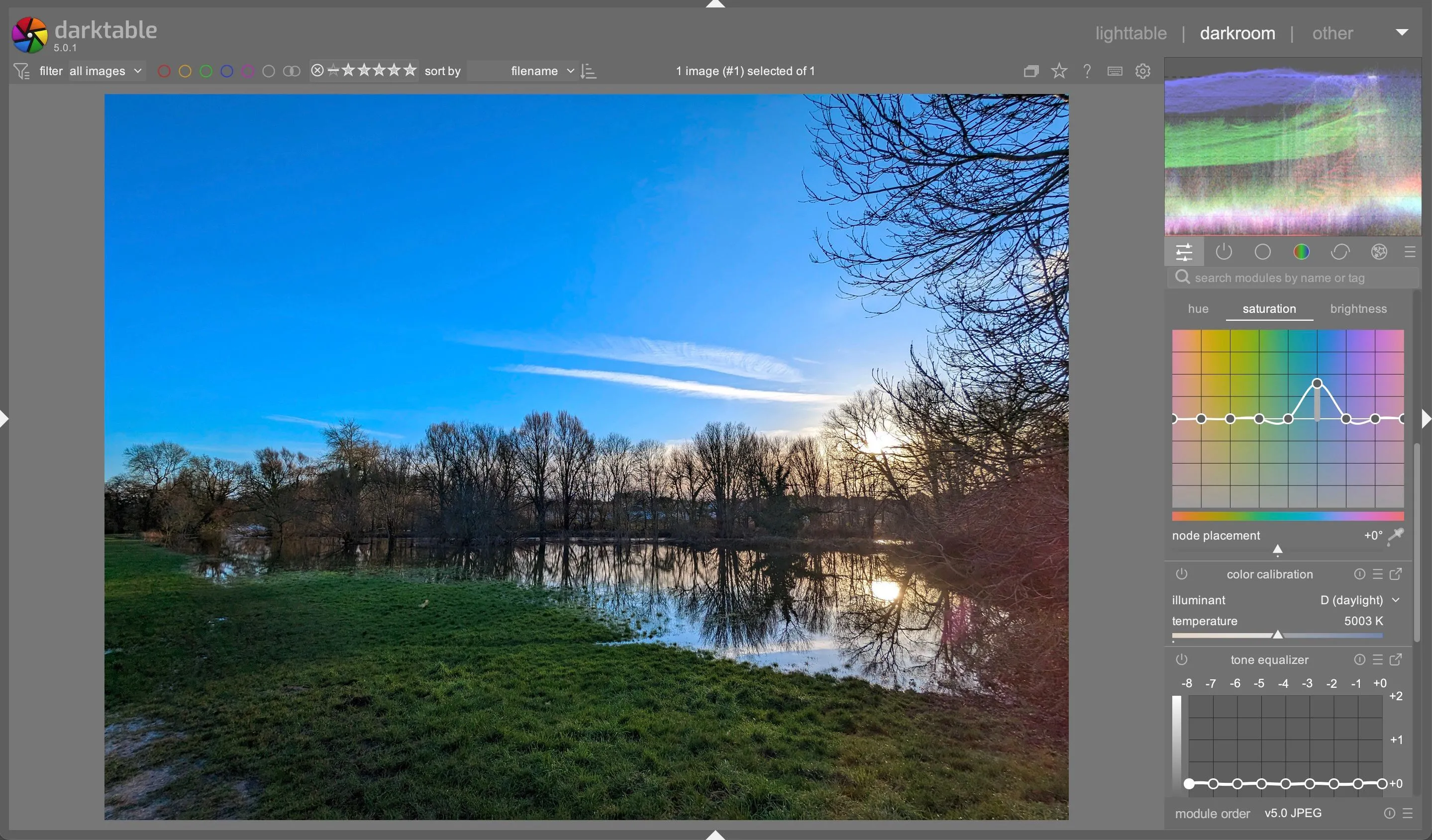 Ứng dụng chỉnh sửa ảnh Darktable hiển thị bảng màu và phạm vi ánh sáng
Ứng dụng chỉnh sửa ảnh Darktable hiển thị bảng màu và phạm vi ánh sáng
Vì bộ ứng dụng Adobe đầy đủ không có sẵn trên ChromeOS, Darktable là lựa chọn thay thế tốt nhất khi nói đến chỉnh sửa ảnh chuyên sâu.
Mặc dù có thể mất một chút thời gian để làm quen với cách sử dụng, Darktable thực sự là một trình chỉnh sửa ảnh RAW đầy đủ tính năng. Nó có mọi thứ bạn cần để chỉnh sửa ảnh khi đang di chuyển trên Chromebook. Tôi phải thừa nhận rằng trên chiếc HP Chromebook Plus của tôi, nó hơi giật lag một chút, nhưng cuối cùng nó vẫn hoạt động. Nếu chỉ có Chromebook Plus bên mình, tôi hoàn toàn có thể chỉnh sửa một buổi chụp ảnh, điều mà các Chromebook cũ hơn khó có thể làm được.
1. LibreOffice – Bộ Ứng Dụng Văn Phòng Toàn Diện
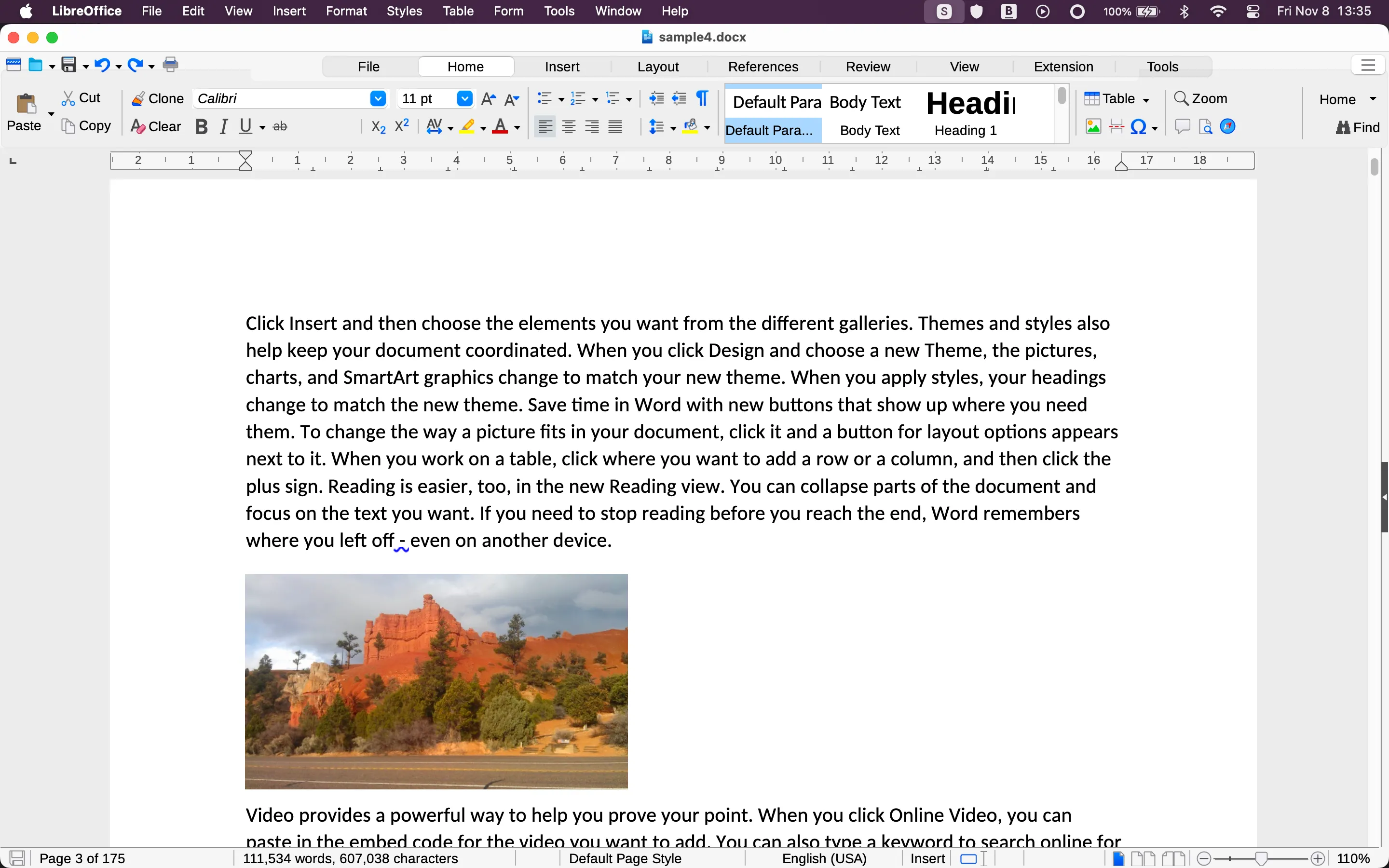 Giao diện chính của bộ ứng dụng văn phòng LibreOffice
Giao diện chính của bộ ứng dụng văn phòng LibreOffice
Mặc dù bạn có thể sử dụng Google Tài liệu ngoại tuyến trên ChromeOS, đôi khi bạn cần một trình xử lý văn bản mạnh mẽ hơn (hoặc các ứng dụng văn phòng khác). Đó là lúc LibreOffice phát huy tác dụng.
LibreOffice là một bộ ứng dụng văn phòng đầy đủ tính năng với Writer (xử lý văn bản), Calc (bảng tính), Impress (thuyết trình), Draw (đồ họa vector và biểu đồ), Base (cơ sở dữ liệu) và Math (chỉnh sửa công thức). Bộ ứng dụng này đã tồn tại khá lâu và có thể bạn sẽ nhận ra nó với tên cũ là OpenOffice. Tôi đã sử dụng cả LibreOffice và OpenOffice trong nhiều năm để giải quyết các công việc khi bộ Office của Microsoft không có sẵn.
Nếu bạn cần khả năng xử lý văn bản hoặc bảng tính chuyên nghiệp trên Chromebook, LibreOffice chắc chắn là một trong những phần mềm tốt nhất để bạn sử dụng.
Giờ đây bạn đã biết những phần mềm Linux nào nên cài đặt trên ChromeOS, vậy làm thế nào để cài đặt chúng? Việc cài đặt ứng dụng Linux trên ChromeOS thực ra khá dễ dàng và quy trình chỉ mất vài phút để thiết lập. Điều tuyệt vời là việc gỡ cài đặt ứng dụng Linux khỏi ChromeOS cũng dễ dàng như khi cài đặt chúng.
Bạn đã bao giờ muốn sử dụng Chromebook của mình ngoại tuyến chưa? Mặc dù nhiều ứng dụng Linux này hoạt động mà không cần kết nối internet, vẫn còn nhiều chức năng khác trên Chromebook cũng hoạt động mà không cần kết nối không dây. Ngoài ra, nếu bạn chưa thử, GeForce NOW của NVIDIA hoạt động tuyệt vời trên ChromeOS, biến chiếc máy tính xách tay giá rẻ và siêu di động của bạn thành một chiếc laptop chơi game thực thụ.


